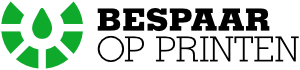Eén van de meest voorkomende vragen is: ”Wat is wifi direct printen en hoe werkt het”. Wij leggen het in dit artikel graag aan je uit zodat je precies weet hoe het werkt en of je het zelf wilt gebruiken om te printen.
In dit artikel behandelende we de volgende onderwerpen:
Wat is wifi direct?
Er heerst soms wat verwarring rond de term wifi direct. Want wat is het verschil tussen wifi en wifi direct nu eigenlijk? En wat is wifi direct? Hieronder leggen we je graag uit wat het juist betekent, zodat jij een geïnformeerde keuze kan maken tussen alle verbindingsmogelijkheden van jouw printer.
Printen via wifi direct
De term bevat wel degelijk de term wifi, maar het heeft niet dezelfde betekenis als wifi. Het houdt namelijk niet in dat de printer verbonden is met een wifi-internetwerk. Wanneer je print via wifi direct, zijn de printer en het apparaat direct met elkaar verbonden. Een voorbeeld hiervan is dat je een document wilt printen via je laptop. Hierbij verbind je de printer dan met wifi direct met je laptop. Je printer en je laptop zijn hierbij gekoppeld aan elkaar.
Wat is wifi direct? De betekenis van wifi direct
Als we de term willen uitleggen, kunnen we de betekenis van de term wifi en van de term direct best even uitleggen. De term wifi is een samenstelling van het woord wireless, wat draadloos betekent, en het woord fidelity, wat betrouwbaarheid betekent. Het gaat hier dus om een draadloze, betrouwbare verbinding. Wifi is een technologie die gebruikt wordt om meerdere apparaten te verbinden met elkaar. We kennen het vooral als een wifi-netwerk, waarbij je draadloos kunt surfen op het internet. Bij wifi gaat het voornamelijk om draadloos verbinden en niet zozeer om internet zelf.
Daarnaast hebben we de term direct, wat vrij voordehandliggend is. Hierbij is er geen tussenkomst van bijvoorbeeld modems of andere apparaten.
Hoe werkt printen via wifi direct?
Nu je weet dat het gaat om een directe, draadloze verbinding bij wifi direct, wordt het duidelijker hoe het werkt. In je printer zit een wifi technologie, waardoor je je printer draadloos kunt verbinden. Deze technologie kun je vergelijken met bluetooth, met als verschil dat de wifi technologie verder reikt dan bluetooth.
De printer maakt bij een wifi direct verbinding een eigen wifi verbinding, die het mogelijk maakt om jouw apparaat te verbinden met de printer. Wanneer je apparaat verbonden is met de printer, kun je printopdrachten sturen naar de printer.
De printer installeren voor wifi direct
Hoe je een wifi direct printer moet installeren, verschilt per printer. Het stappenplan kun je terugvinden in de handleiding van de wifi direct printer, maar over het algemeen zul je onderstaande stappen terugvinden in deze handleiding:
- Ga op je printer naar ‘netwerk’
- Klik hier op ‘netwerkinstallatie’ of ‘draadloze verbinding installeren’
- Klik op ‘direct verbinden’
- Klik hierna op ‘draadloos direct’
- Vervolgens klik je op ‘wireless direct’
- Hier klik je op ‘aan met beveiliging’
- Voer het wachtwoord in voor de directe verbinding met je wifi direct printer
Nu is je printer ingesteld!
Hoe installeer je het apparaat voor wifi direct
Ook het installeren op je apparaat, verschilt per apparaat. Hieronder vind je de algemene stappen die je moet ondernemen op je apparaat.
- Ga op je apparaat naar ‘instellingen’
- Kies hier voor ‘wifi instellingen’
- Klik de naam van je printer aan
- Voer het wachtwoord in
Je kunt nu printen via je apparaat!
Let op!
Je verkrijgt geen internet via je printer. Dit verschilt dus van een wifi netwerk, waarbj je wel websites en dergelijke kunt bekijken.
Een ander belangrijk punt is een wachtwoord instellen voor je directe verbinding. Als je geen wachtwoord instelt, is de wifi verbinding zichtbaar voor iedereen en kan iedereen verbinden en afdrukken met jouw printer.
Met welke apparaten kun je printen met wifi direct?
Je kunt via onderstaande apparaten direct printen:
- vanaf je smartphone
- vanaf je iPad
- vanaf je iPhone
- vanaf je tablet
- vanaf je laptop
- vanaf je Chromebook
- vanaf je MacBook
- vanaf je computer